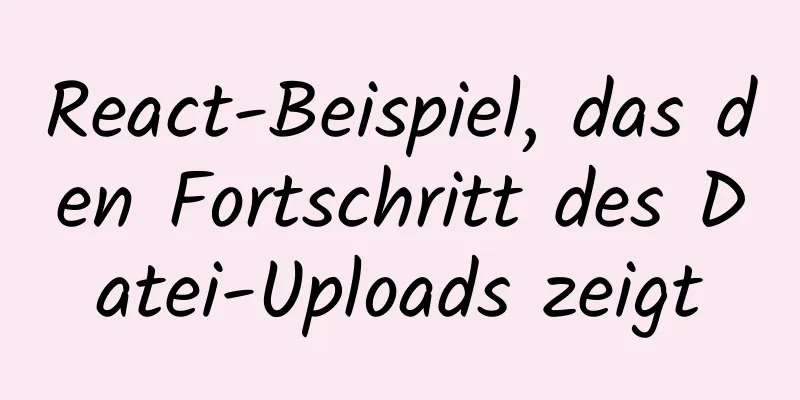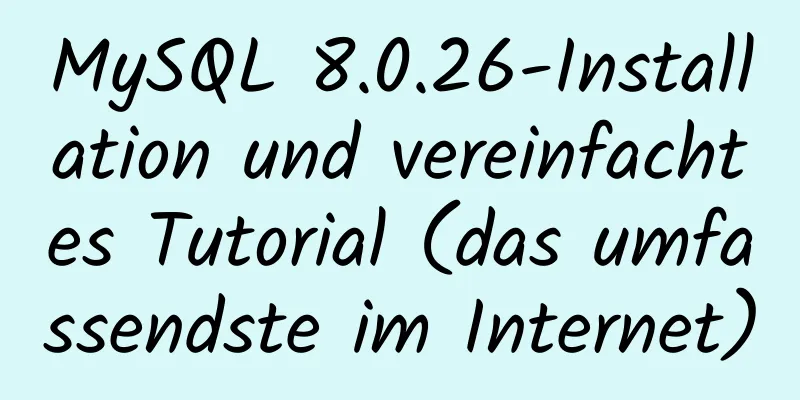Ubuntu 16.04 Installations-Tutorial unter VMware 12
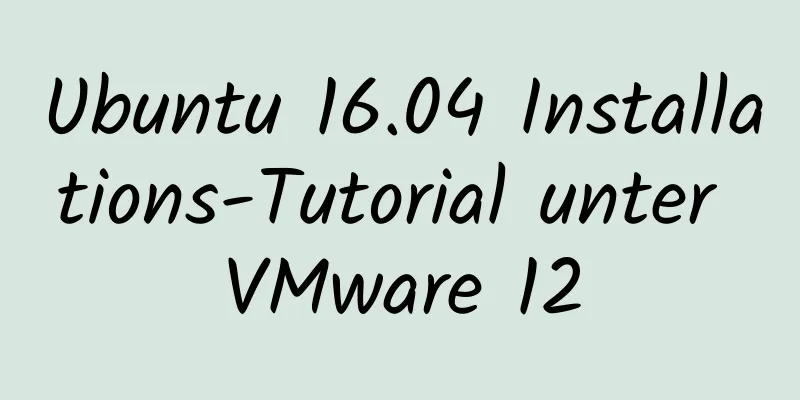
|
In diesem Artikel finden Sie das Installations-Tutorial für Ubuntu 16.04 unter VMware 12 als Referenz. Der spezifische Inhalt ist wie folgt 1 Umweltvorbereitung: (1) Das Originalsystem ist WIN8 und die virtuelle Maschine VMware Workstation Pro wurde korrekt installiert. a. Geben Sie den Link ein
b. Klicken Sie auf „Download“. Wenn Sie Ubuntu nicht unterstützen möchten, klicken Sie einfach auf „Nicht jetzt, bring mich zum Download“
c. Klicken Sie hier, um das Systemabbild herunterzuladen
2 Installationsprozess: 2.1 VMware virtuelle Maschine hinzufügen (1) Doppelklicken Sie auf die virtuelle VMware-Maschine und wählen Sie „Neue virtuelle Maschine erstellen“;
(2) Wählen Sie „Benutzerdefiniert (Erweitert)“ und klicken Sie auf „Weiter“;
(3) Wählen Sie die Standardoption und klicken Sie auf „Weiter“.
(4) Wählen Sie „Betriebssystem später installieren“ und klicken Sie auf „Weiter“;
(5) Wählen Sie „Linux“, „Ubuntu 64-bit“ und klicken Sie auf „Weiter“; PS. Wenn Sie die 32-Bit-Version von Ubuntu heruntergeladen haben, sollten Sie unter „Linux“ statt der Option im Bild „Ubuntu“ auswählen.
(6) Ändern Sie bei Bedarf den Namen der virtuellen Maschine und den Speicherort und klicken Sie auf „Weiter“.
(7) Wählen Sie die Standardoption und klicken Sie auf „Weiter“.
(8) Stellen Sie die Speichergröße nach Bedarf ein, achten Sie darauf, dass sie den tatsächlichen Computerspeicher nicht überschreitet, und klicken Sie auf „Weiter“.
(9) Wählen Sie die Standardoption und klicken Sie auf „Weiter“.
(10) Wählen Sie die Standardoption und klicken Sie auf „Weiter“.
(11) Wählen Sie die Standardoption und klicken Sie auf „Weiter“.
(12) Wählen Sie „Neue virtuelle Festplatte erstellen“ und klicken Sie auf „Weiter“.
(13) Passen Sie die maximale Festplattengröße nach Bedarf an, wählen Sie „Virtuelle Festplatte als einzelne Datei speichern“ und klicken Sie auf „Weiter“.
(14) Wählen Sie die Standardoption und klicken Sie auf „Weiter“.
(15) Wählen Sie die Standardoption und klicken Sie auf „Fertig“.
(16) An diesem Punkt können Sie die neu erstellte virtuelle Maschine in der Spalte „Arbeitsplatz“ auf der linken Seite der virtuellen Maschine sehen. Klicken Sie auf den Namen der virtuellen Maschine und dann auf „Einstellungen der virtuellen Maschine bearbeiten“.
(17) Wählen Sie „CD/DVD (SATA)“, wählen Sie „ISO-Image-Datei verwenden“, klicken Sie auf „Durchsuchen“, suchen Sie die zuvor heruntergeladene virtuelle Maschine und klicken Sie auf „OK“.
2.2 Installieren Sie das Ubuntu-System auf der virtuellen Maschine (1) Klicken Sie auf „Diese virtuelle Maschine einschalten“.
(2) Klicken Sie auf „Ubuntu installieren“;
(3) Aktivieren Sie „Updates während der Installation von Ubuntu herunterladen“ und klicken Sie auf „Fortfahren“.
(4) Wählen Sie „Datenträger löschen und Ubuntu installieren“ und klicken Sie auf „Jetzt installieren“. Wählen Sie im Popup-Fenster „Fortfahren“. PS: Da wir ein neu installiertes System und eine virtuelle Maschine sind, können wir „Datenträger löschen und Ubuntu installieren“ wählen.
(5) Klicken Sie auf der Karte auf China. Die Zeitzone von Shanghai wird standardmäßig angezeigt. Da alle Regionen in China dieselbe Zeitzone verwenden, ist die Zeitzone von Shanghai in Ordnung. Klicken Sie auf „Weiter“.
(6) Wählen Sie das Tastaturlayout aus und klicken Sie auf „Weiter“;
(7) Legen Sie den Computernamen und das Kontokennwort fest und klicken Sie, um mit der Systeminstallation zu beginnen.
(8) Nach Abschluss der Installation wird die folgende Eingabeaufforderung angezeigt. Starten Sie den Computer gemäß der Eingabeaufforderung neu.
Nach dem Neustart:
An diesem Punkt ist die Installation abgeschlossen, beginnen Sie Ihre Ubuntu-Reise! Das Obige ist der vollständige Inhalt dieses Artikels. Ich hoffe, er wird für jedermanns Studium hilfreich sein. Ich hoffe auch, dass jeder 123WORDPRESS.COM unterstützen wird. Das könnte Sie auch interessieren:
|
<<: Detaillierte Erläuterung der allgemeinen Verwendungsmethoden von weixin-js-sdk in vue
>>: MySQL fängt die SQL-Anweisung der String-Funktion ab
Artikel empfehlen
Eine kurze Diskussion über React Native APP-Updates
Inhaltsverzeichnis App-Update-Prozess Grobes Flus...
Erklärung der Funktionsweise und Verwendung von Redux
Inhaltsverzeichnis 1. Was ist Redux? 2. Das Redux...
Tipps zum Erstellen von Web-Tabellenrahmen
<br />Tipps zum Erstellen von Web-Tabellenra...
CSS+HTML zur Implementierung des Platzhalter-Animationseffekts beim Laden des Skeleton-Bildschirms (mit Animation)
Wirkung Von oben nach unten verblassen Quellcode ...
Flussdiagramm für den Webserverzugriff auf HTTP und HTTP-Zusammenarbeit
Ein Webserver kann mehrere Websites mit unabhängi...
MySQL-Zeittypauswahl
Inhaltsverzeichnis DATETIME ZEITSTEMPEL Wie man w...
MySQL nimmt die durch Kommas getrennten Werte aus einem Feld heraus, um ein neues Feld zu bilden
1Beispiel: Um die in Abbildung 1 gezeigten Felder...
Designtheorie: Zu den Themen Schema, Ressourcen und Kommunikation
<br />In vielen kleinen Unternehmen besteht ...
Lösungen für ungültige Nullsegmentbeurteilungen und IFNULL()-Fehler in MySql
MySql Nullfeldbeurteilung und IFNULL-Fehlerverarb...
Vue verwendet Canvas-Handschrifteingabe, um Chinesisch zu erkennen
Effektbild: Vorwort: Kürzlich arbeitete ich an ei...
Detaillierte Erläuterung der Cache-Konfiguration von Nginx Proxy_Cache
Vorwort: Aufgrund meiner Arbeit beschäftige ich m...
So verwenden Sie die HTML 5 Drag & Drop-API in Vue
Die Drag & Drop-API fügt ziehbare Elemente zu...
Schritte zum Verpacken und Bereitstellen des Vue-Projekts auf dem Apache-Server
In der Entwicklungsumgebung wird das Vue-Projekt ...
Lösen Sie das Problem der Docker-Protokollmontage
Der Schlüssel ist, dass der lokale Server keine S...
Detaillierte Erläuterung des Rundungsgenauigkeitsproblems der toFixed () -Methode in JS
Inhaltsverzeichnis Die Fallstricke Füllmethode Wa...